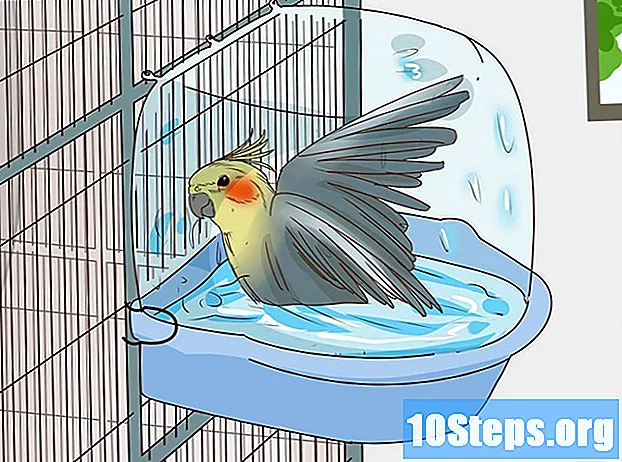![[2020] ลืมรหัส iPhone iPad ไม่ให้ใช้ไอโฟน ลืมรหัสไอแพด แก้ได้จริง ไม่ง้อคอม](https://i.ytimg.com/vi/l4wJMbXwUZA/hqdefault.jpg)
เนื้อหา
บทความนี้สอนวิธีปลดล็อกอุปกรณ์ iOS (iPhone, iPad หรือ iPod Touch) ในสถานการณ์ต่างๆเช่นหากคุณไม่สามารถเข้าถึงรหัสผ่าน (ซึ่งในกรณีนี้คุณอาจต้องกู้คืนอุปกรณ์) หรือจำเป็นต้องปลดล็อก อุปกรณ์โดยวิธีการทั่วไปน้อยกว่า อ่านคำแนะนำด้านล่างเพื่อดูข้อมูลเพิ่มเติม!
ขั้นตอน
วิธีที่ 1 จาก 4: การกู้คืนอุปกรณ์ iOS ที่ป้องกันด้วยรหัสผ่านด้วย iTunes
เชื่อมต่ออุปกรณ์ iOS ของคุณกับคอมพิวเตอร์โดยใช้สาย USB ปลายที่ใหญ่กว่าจะเชื่อมต่อกับคอมพิวเตอร์ในขณะที่ปลายที่เล็กกว่านั้นจะพอดีกับอินพุตของอุปกรณ์
- หากคุณลืมรหัสอุปกรณ์ไม่ต้องกังวลกระบวนการกู้คืนจะเปลี่ยนรหัสด้วย
- พอร์ต USB มาพร้อมกับไอคอนสามง่าม
- หากคอมพิวเตอร์ของคุณไม่มีพอร์ต USB ให้อ่านวิธีการต่อไปนี้ (จาก iCloud)
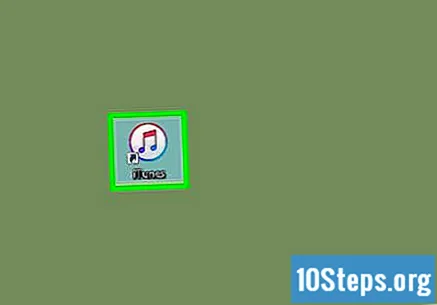
เปิด iTunes บนคอมพิวเตอร์ของคุณหากไม่ได้เปิดโดยอัตโนมัติ ขึ้นอยู่กับรุ่นของเครื่องคุณอาจต้องยืนยันว่าคุณต้องการให้ iTunes เปิดโดยอัตโนมัติทุกครั้งที่คุณเชื่อมต่ออุปกรณ์
รอให้อุปกรณ์ซิงค์กับ iTunes แถบที่ด้านบนสุดของโปรแกรมจะแสดงข้อความเช่น "การซิงโครไนซ์ iPhone จาก (ทีละขั้นตอน)" หลังจากเสร็จสิ้นส่วนนี้คุณจะสามารถเริ่มกระบวนการได้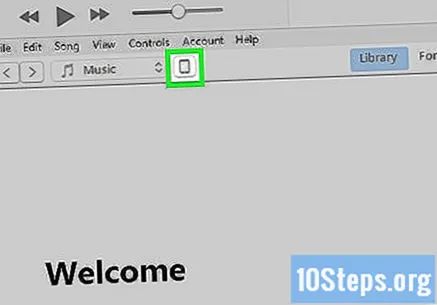
คลิกที่ไอคอน "อุปกรณ์" เป็นตัวแทนของ iPhone และอยู่ใต้แท็บ "บัญชี"
คลิกสำรองข้อมูลเดี๋ยวนี้ ตัวเลือกนี้อยู่ในส่วน "การสำรองข้อมูล" แม้ว่าจะเป็นทางเลือก แต่คุณสามารถใช้เพื่อให้แน่ใจว่าไฟล์ของคุณปลอดภัยเมื่อคุณกู้คืนจากจุดใดจุดหนึ่ง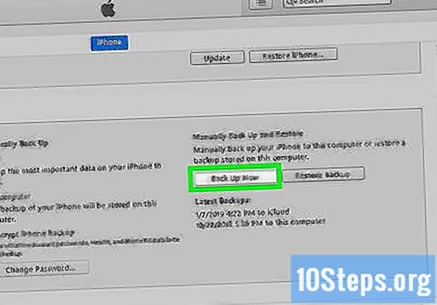
- หากคุณอนุญาตให้สำรองข้อมูลอัตโนมัติคุณไม่จำเป็นต้องทำซ้ำทั้งหมด เพียงเพื่อความปลอดภัยให้ดูวันที่ของการสำรองข้อมูลล่าสุดในส่วนที่เกี่ยวข้อง
- เมื่อคุณสำรองข้อมูลอุปกรณ์ของคุณคุณจะมีตัวเลือกตำแหน่ง 2 ตัวเลือก ได้แก่ "iCloud" ซึ่งจะบันทึกข้อมูลสำรองไปยังบัญชี iCloud ของคุณและ "คอมพิวเตอร์เครื่องนี้" ซึ่งจะบันทึกข้อมูลเหล่านี้ลงในเครื่อง
คลิก Restore Device ตัวเลือกจะอยู่ที่ด้านบนของหน้าต่าง iTunes และ "อุปกรณ์" จะถูกแทนที่ด้วยประเภทของอุปกรณ์ (iPhone, iPad หรือ iPod)
- หากจำเป็น iTunes จะขอให้คุณปิดใช้งานตัวเลือก "ค้นหา iPhone" ก่อนดำเนินการต่อ ในการดำเนินการนี้ให้เปิดเมนูการตั้งค่าของอุปกรณ์เลื่อนหน้าลงไปจนพบ iCloud ค้นหาและคลิกค้นหา iPhone แล้วเลื่อนตัวเลือกไปทางซ้าย
คลิกคืนค่าและอัปเดตเพื่อยืนยันกระบวนการ
- ก่อนดำเนินการต่อโปรดอ่านข้อมูลในหน้าต่างที่ปรากฏขึ้นเพื่อดูว่ากระบวนการจะทำอย่างไรกับอุปกรณ์
คลิกดำเนินการต่อ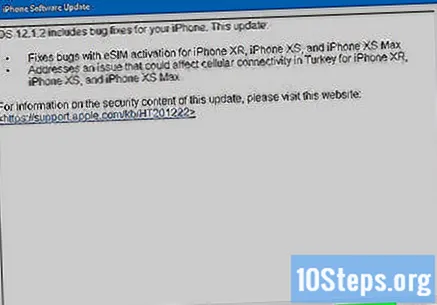
คลิกฉันตกลงเพื่อเริ่มกระบวนการคืนค่า ข้อควรระวัง: เมื่อคลิกที่ "ฉันยอมรับ" คุณจะลบความรับผิดใด ๆ และทั้งหมดออกจาก Apple สำหรับการสูญหายของข้อมูลในกรณีที่เกิดข้อผิดพลาดในระบบ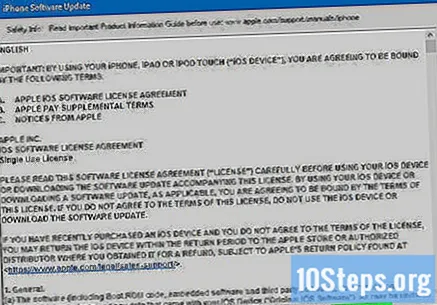
รอให้กระบวนการเสร็จสิ้น
เลือกจุดคืนค่า ตัวเลือกนี้อยู่ในส่วน "กู้คืนจากข้อมูลสำรอง" เพียงคลิกที่แถบชื่ออุปกรณ์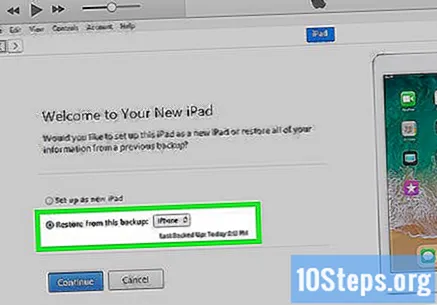
- วันที่และตำแหน่งของข้อมูลสำรองจะแสดงอยู่ด้านล่างแถบ เลือกรายการล่าสุดเพื่อผลลัพธ์เพิ่มเติม
- หากจำเป็นให้คลิกวงกลมถัดจาก "กู้คืนจากข้อมูลสำรอง" เพื่อเปิดใช้งานตัวเลือก
คลิก "ดำเนินการต่อ" เพื่อเริ่มการคืนค่า iTunes จะเริ่มเปลี่ยนอุปกรณ์ในกระบวนการที่ควรใช้เวลา 15-30 นาที - ขึ้นอยู่กับปริมาณข้อมูลบนอุปกรณ์
- ดูว่าเหลือเวลาอีกเท่าใดที่ด้านล่างของหน้าจอคืนค่า
รอให้อุปกรณ์ iOS รีสตาร์ท เมื่อเสร็จสิ้นคุณจะเห็น "สวัสดี" บนหน้าจออุปกรณ์
กดปุ่มโฮม หลังจากการสำรองข้อมูลรหัสจะถูกรีเซ็ต กดปุ่มหลักเพื่อปลดล็อกอุปกรณ์
- หากคุณต้องการกำหนดค่ารหัสใหม่ให้เข้าไปที่ส่วน "Touch ID และรหัส" ของเมนูการตั้งค่า
ป้อนรหัสผ่าน Apple ID ของคุณเพื่อกู้คืนอุปกรณ์และไฟล์ของคุณ
- รอสักครู่ในขณะที่แอปอัปเดตและกลับสู่สภาวะปกติ
วิธีที่ 2 จาก 4: การกู้คืนอุปกรณ์ iOS ที่ป้องกันด้วยรหัสผ่านด้วย iCloud
ทำอย่างใดอย่างหนึ่ง การสำรองข้อมูลอุปกรณ์ ด้วย iCloud ก่อนดำเนินการต่อ ด้วยวิธีนี้คุณจะลบข้อมูลออกจากอุปกรณ์จากระยะไกล ด้วยวิธีนี้หากคุณมีข้อมูลสำรองล่าสุดคุณจะไม่สูญเสียข้อมูลสำคัญใด ๆ หลังกระบวนการ
- หากคุณมีพื้นที่ไม่เพียงพอที่จะสำรองข้อมูลด้วย iCloud ให้ใช้วิธี iTunes
- ผู้ใช้แต่ละคนจะได้รับพื้นที่เก็บข้อมูล 5 GB บน iCloud หากคุณต้องการสำรองข้อมูลเพิ่มเติมคุณจะต้องจ่าย
- เมื่อคุณต้องการคุณสามารถซื้อพื้นที่เก็บข้อมูล 50 GB ได้ในราคา $ 0.99 ต่อเดือน
เปิดหน้า ค้นหา iPhone. ด้วยเหตุนี้จึงเป็นไปได้ที่จะลบ iPhone, iPad หรือ iPod โดยไม่ต้องเข้าถึงอุปกรณ์
ป้อน Apple ID และรหัสของคุณในช่องที่เหมาะสม
- นี่คือข้อมูลรับรองที่คุณใช้เมื่อคุณต้องการซื้อสินค้าใน App Store
คลิก→. หากข้อมูลรับรองถูกต้องคุณจะเข้าถึงบัญชี Apple ID ของคุณ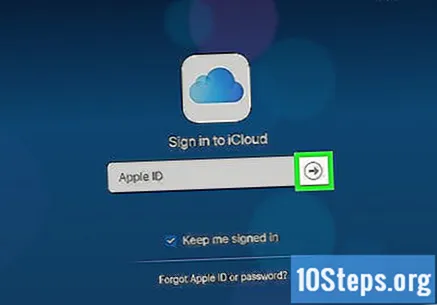
คลิกอุปกรณ์ทั้งหมดที่ด้านบนสุดของหน้า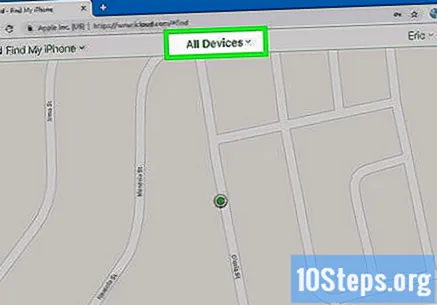
คลิกชื่ออุปกรณ์ เมนูแบบเลื่อนลงจะแสดงคำว่า "from"
- ตัวอย่างเช่น "iPad ของ Maria" ในกรณีของ iPad
คลิกลบอุปกรณ์ ตัวเลือกจะอยู่ที่มุมขวาบนของหน้าจอ
คลิกลบอีกครั้งเพื่อยืนยันว่าคุณต้องการดำเนินการต่อ
ป้อนรหัส Apple ID ของคุณอีกครั้ง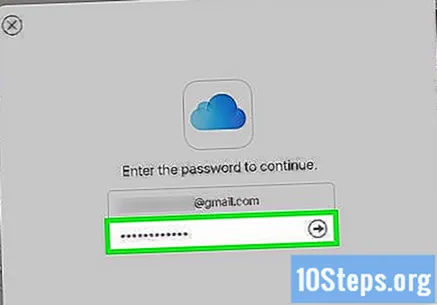
คลิกดำเนินการต่อ ซึ่งจะนำคุณไปยังหน้าการตั้งค่า "ค้นหา iPhone"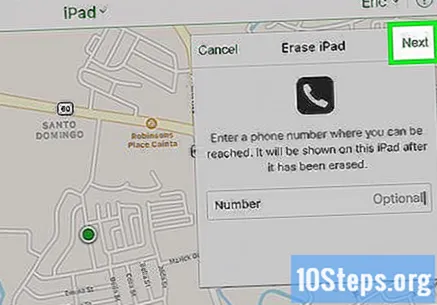
- คุณจะต้องคลิก "ถัดไป" บนเมนูพิมพ์ของอุปกรณ์ด้วย
คลิกเสร็จสิ้น ICloud จะเริ่มลบข้อมูลอุปกรณ์
รอให้กระบวนการเสร็จสิ้น ในตอนท้ายข้อความ "สวัสดี" จะปรากฏบนหน้าจอ ในขณะนั้นให้ใช้ iPhone, iPad หรือ iPod และทำการเปลี่ยนแปลงที่ต้องการ
กดปุ่มโฮมบนอุปกรณ์เพื่อปลดล็อก คุณไม่จำเป็นต้องใช้รหัสผ่านในขณะที่คุณกู้คืนอุปกรณ์
สำรวจตัวเลือกการกำหนดค่าเริ่มต้นเช่นรายการต่อไปนี้:
- ภาษาที่ต้องการ
- ภูมิภาคที่ต้องการ
- เครือข่าย Wi-Fi ที่ต้องการ
ป้อน Apple ID และรหัสของคุณบนหน้าจอ "ล็อคการเปิดใช้งาน" ใช้ข้อมูลรับรองเดียวกับที่คุณใช้ในการล้างข้อมูลอุปกรณ์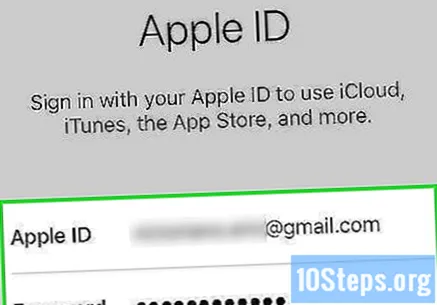
คลิกดำเนินการต่อ
เปิดหรือปิดบริการระบุตำแหน่ง หากคุณไม่ทราบว่าจะเลือกอะไรให้คลิก "ปิดใช้งานบริการระบุตำแหน่ง" ที่ด้านล่างของหน้าจอหากต้องการให้ย้อนกลับและเปลี่ยนแปลงในภายหลัง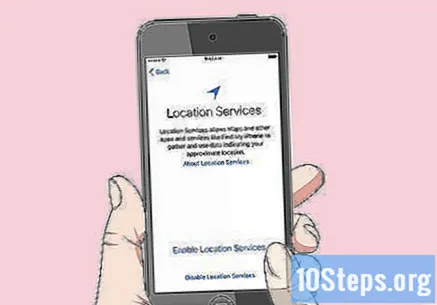
- บริการระบุตำแหน่งปรับปรุงการทำงานของแอปพลิเคชันเนื่องจากใช้ตำแหน่ง iOS เพื่อปรับแต่งประสบการณ์ของผู้ใช้
ป้อนรหัสใหม่สองครั้ง หากคุณต้องการบันทึกไว้ใช้ในภายหลังให้คลิกข้าม
คลิกกู้คืนจากข้อมูลสำรอง iCloud ตัวเลือกนี้อยู่ในหน้าจอ "Applications and Data" คลิกเพื่อเริ่มกระบวนการ
ป้อน Apple ID และรหัสของคุณอีกครั้งเพื่อรวมไฟล์สำรอง
คลิกฉันยอมรับที่มุมล่างขวาของหน้าจอ ด้วยวิธีนี้คุณจะสามารถเลือกการสำรองข้อมูลตามวันที่
เลือกข้อมูลสำรอง iCloud โดยเฉพาะอย่างยิ่งเพื่อเริ่มกระบวนการ จำไว้ว่าอาจใช้เวลานาน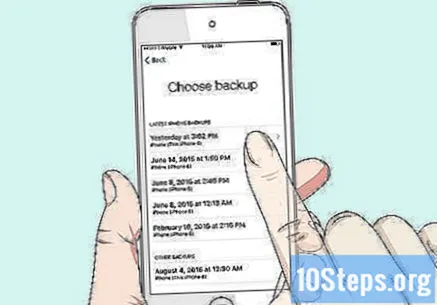
รอให้กระบวนการเสร็จสิ้น คุณอาจต้องป้อนรหัสผ่านอีกครั้ง
วิธีที่ 3 จาก 4: การปลดล็อกอุปกรณ์ iOS ด้วยรหัส
กดปุ่มล็อคเพื่อเปิดหน้าจอ บน iPhone จะอยู่ทางด้านขวาของเคส บน iPad และ iPod Touch จะอยู่ด้านบน
- หากคุณใช้ iPhone 5 ขึ้นไปปุ่มล็อกจะอยู่ที่ด้านบนของอุปกรณ์
- iPhone 6S และอุปกรณ์รุ่นใหม่กว่ามีฟังก์ชัน "ตื่นขึ้นมาเพื่อปลุก" เมื่อเปิดใช้งานจะเปิดใช้งานอุปกรณ์ด้วยการเคลื่อนไหวที่เรียบง่าย
กดปุ่มโฮมเพื่อเปิดหน้ารหัส
ป้อนรหัสอุปกรณ์ หากคุณทำให้ถูกต้องคุณจะปลดล็อกอุปกรณ์
- รหัสสามารถมีการกำหนดค่าที่แตกต่างกันสามแบบ: 4 หลัก 6 หลักและตัวเลขและตัวอักษร (ตัวเลขตัวอักษรและสัญลักษณ์)
วิธีที่ 4 จาก 4: การปลดล็อก iPhone หรือ iPad ด้วย Touch ID
ตรวจสอบว่าอุปกรณ์ iOS ของคุณมีฟังก์ชัน Touch ID อุปกรณ์ต่อไปนี้มีอยู่ (ไม่ใช่เคสกับ iPod Touch):
- iPhone 5S, SE, 6, 6 Plus, 6S, 6S Plus, 7 และ 7 Plus
- iPad Air 2, Mini 3, Mini 4 และ Pro (รุ่นที่มีหน้าจอ 9.7 และ 12.9 นิ้ว)
กดปุ่มล็อคเพื่อเปิดหน้าจอ บน iPhone จะอยู่ทางด้านขวาของเคส บน iPad จะอยู่ด้านบน
- iPhone 5S เป็นข้อยกเว้นของกฎเนื่องจากปุ่มล็อคอยู่ที่ด้านบน
วางนิ้วของคุณบนปุ่มโฮม ใช้นิ้วที่คุณตั้งค่าอุปกรณ์มาก่อน
- วางนิ้วของคุณโดยตรงบนปุ่มโฮม
- หากคุณเปิดใช้งานฟังก์ชัน "Keep Finger to Open" อุปกรณ์จะปลดล็อกโดยอัตโนมัติ
กดปุ่มโฮมเมื่อจำเป็น หากอุปกรณ์อ่านงานพิมพ์ของคุณอย่างถูกต้องคุณจะเห็นวลี "กดหน้าแรกเพื่อปลดล็อก" ที่ด้านล่างของหน้าจอ
- หากอุปกรณ์อ่านงานพิมพ์ของคุณไม่ถูกต้อง iOS จะเปิดใช้งานหน้าจอรหัสและขอให้คุณ "ลองอีกครั้ง"
เคล็ดลับ
- อุปกรณ์ iOS บางเครื่องจะลบข้อมูลทั้งหมดในอุปกรณ์หลังจากทำไม่สำเร็จ 10 ครั้ง
- หากเครื่องไม่อ่านงานพิมพ์ของคุณให้ใช้ผ้าขนหนูสะอาดเช็ดมือแล้วลองอีกครั้ง
คำเตือน
- การพยายามเข้าถึงอุปกรณ์ที่ไม่ใช่ของคุณโดยการบังคับถือเป็นสิ่งผิดกฎหมาย อย่าใช้ข้อมูลในบทความนี้เพื่อลบรหัสผ่านออกจากอุปกรณ์ภายนอก